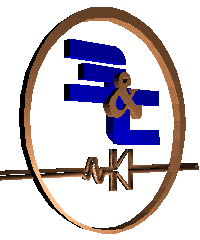Настройка подключения.
- Нажмите на логотип в левом нижнем углу экрана сенсорной панели
- Войдите в "Modbus Server" посмотрите или измените IP адрес подключения
- В экране "Установки контроллера" нажмите кнопку "Разрешить VNC подключения"
- Если необходимо измените пароль доступа к серверу, войдите в "Аппаратные настройки" заводской пароль – 111111.
Ultra VNC – бесплатное программное обеспечение для операционной системы Microsoft Windows, использующее протокол VNC для управления удалёнными устройствами. Помимо удалённого управления, поддерживаются дополнительные возможности, такие как модуль шифрования для безопасного клиент-серверного соединения. Содержит модуль Java Viewer, который позволяет получить доступ к компьютеру, используя простой Web-браузер, поддерживающий Java. Программное обеспечение свободно и
распространяется под GNU General Public License. UltraVNC написан на языках C, C++, и Java.
|
Для использования VNC-клиента установите программу UltraVnc_***.msi с компакт-диска.
|
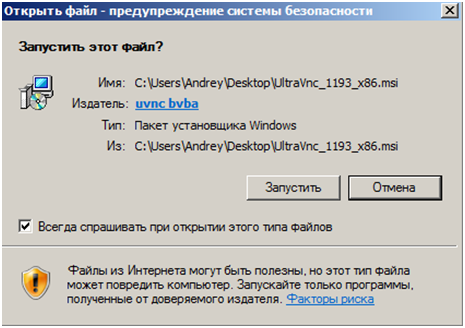
|
|
|
|
|
Уберите галочку «Server»
|
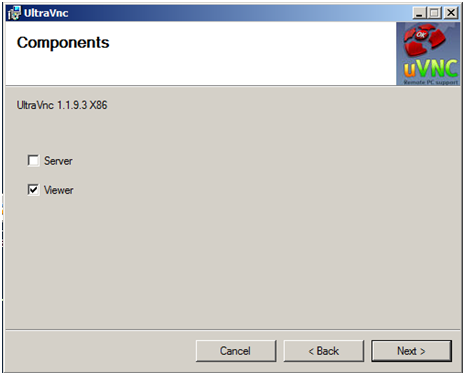
|
|
|
|
|
Уберите галочки «Install service» и галочку «Allow Software Ctrl-alt-del»
|
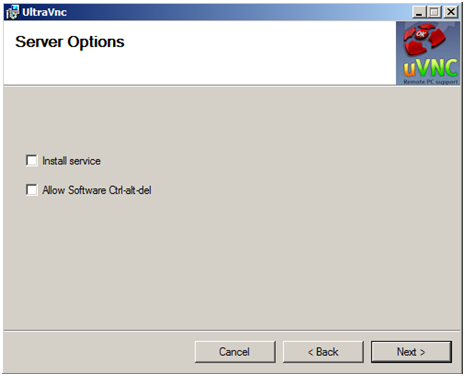
|
|
|
|
|
Согласитесь с лицензионным соглашением , выберите « I Aree» и нажмите кнопку «Next»
|
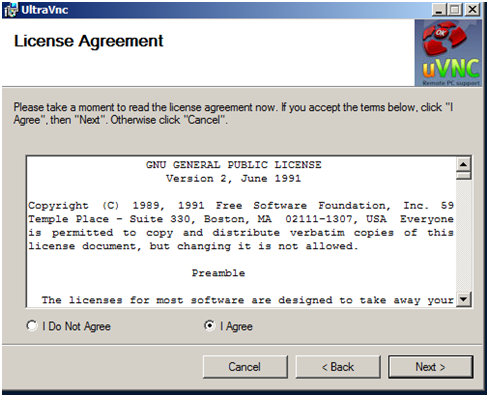
|
|
|
|
|
Выберите папку для установки программы и нажмите кнопку «Next»
|
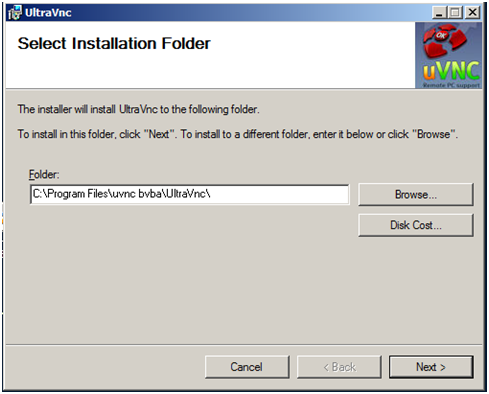
|
|
|
|
|
Установка завершена, нажмите кнопку «Close»
|
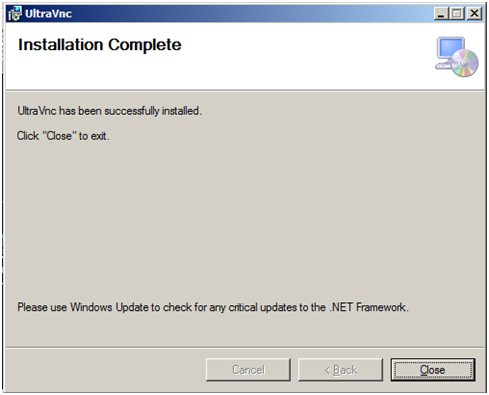
|
|
|
|
|
На Рабочем столе появится иконка «UltraVNC Viewer»
|

|
|
|
|
|
Впишите сетевой IP-адрес контроллера (обычно
192.168.0.100 или 192.168.100.101)
и нажмите кнопку «Connect»
|
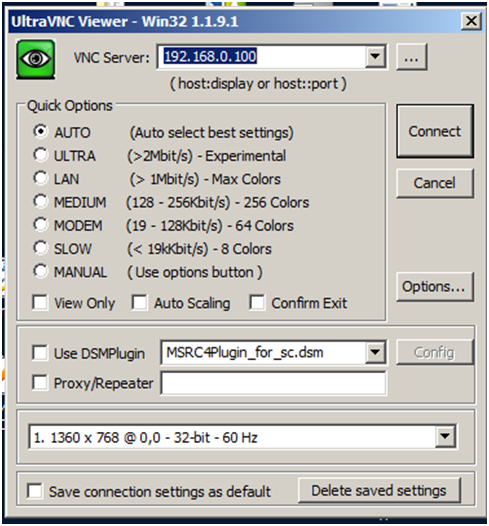
|
|
|
|
|
Введите пароль 111111 и нажмите кнопку «Log On»
|
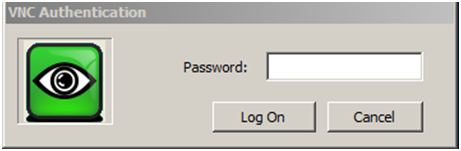
|
|
|
С помощью VNC-клиента возможны подключение из других операционных систем.
Файлы установки бесплатных утилит разных ОС находятся на поставляемом в комплекте компакт-диске